Программа Google Earth (Google планета Земля)
 Автор: Archi
Автор: Archi 23.09.12 00:08
23.09.12 00:08 Просмотров: 4955
Просмотров: 4955
Два года назад на одном из сайтов посвященных программам для компьютера (софт) я нашел программу Google Earth(планета Земля), почитав ее краткое описание, я решил загрузить ее на свой компьютер. И не пожалел об этом. Весит программка немного, всего 20 мб и устанавливается легко. Но при этом она отличается простотой, красивым дизайном и хорошей функциональностью. В чем же заключаются ее функции?
Начнем с самого главного – панели инструментов. Разделы меню как «файл», «редактировать», «инструменты», «вид», «добавить» и «справка» выполняют незначительные функции, более подробно об этом написанно в соцеальной сети гугл плюс. С виду ничего особенного в них нет, но, тем не менее, они помогают пользователю настраивать саму программу. Например, с помощью раздела меню «Вид» можно настроить шкалу масштаба карты или исследовать не только Землю, но и Марс или Луну. Когда мы открываем программу нам открывается черный фон, и что бы начать ею пользоваться достаточно, выбрать в меню «Инструменты» раздел «Войти в имитатор полета». После этого вам откроется Земля в виде голубого шара с нанесенными на ней материками и океанами.
Расстояние к планете можно увеличивать или уменьшать. Например, от всеобщего вида определенного материка, до обзора улиц города или страны. Но самые наиболее значимые возможности пользования этой программкой состоят в таких ее подпунктах как метки поиск и слои. В поиске вы можете найти любой интересующий вас маршрут или место. А в метках вы можете уже добавить те места карты, которые вам понравились, и вы решили к ним еще не раз возвратиться. К примеру, если вам сильно нравится Эйфелева башня, вы сможете, добавив это место расположения в метки любоваться ею время от времени. Или другой объект исторического, природного или культурного наследия. Ну и, на мой взгляд, самой важной изюминкой данной программы является пункт «Слои». В нем вы уже выставляете всевозможные параметры отображения объектов на карте. Например, возле этих объектов таких как: погода, фотографии, 3D – здания, просмотр улиц, океан, дороги, фотографии, границы можно поставить, или снять галочку напротив каждого из них и тогда один из этих объектов отображаться на карте не будет.
Слой «фотография» даст вам возможность рассмотреть фотографию любой территории или объекта. Но мне как пользователю больше всего нравится режим 3D – здания. Когда в каком - то населенном пункте можно видеть дома в реальном времени, даже девятиэтажные здания можно разглядеть. Но недостатком является то, что не все объекты доступны для просмотра, вот это создатели программы и не предусмотрели. С помощью программы я увидел крышу своего дома, но вот, к примеру, лавочки или рекламные щиты рассмотреть не возможно. Еще одним недостатком программы является то, что она много «кушает» трафика. Поэтому желательно иметь безлимитный Интернет. Но в целом программка очень хорошая.
Если вам нужно проложить маршрут вашего следования, вам нужно в меню Инструменты выбрать раздел «Линейка». Когда вы возьмете линейку и замерите расстояние от одной точки объекта вашего маршрута к другой, вы получите расстояние в тех единицах измерения (метры, километры, ярды, футы, морские мили и т.д.), которые вам необходимы. И еще программа может работать без Интернета в автономном режиме, но желательно все, же иметь подключение к Сети, так как без него на картах не смогут отображаться некоторые объекты. И так я изложил в этой статье особенности программы Google Earth, пользоваться этой программой или нет решать вам уважаемые читатели, выбор за вами.
С уважением, Андрей Гораев.
 Навигация
Навигация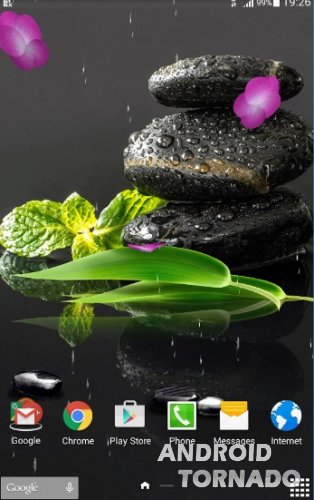






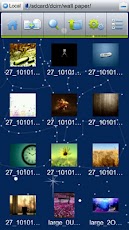



оставить коментарий
ОСТАВИТЬ СВОЙ КОМЕНТАРИЙ